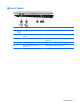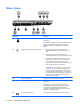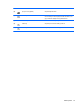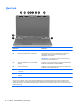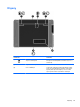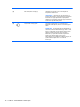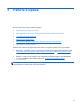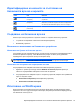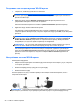HP Notebook PC User Guide - Linux
Свързване към съществуваща WLAN мрежа
1. Уверете се, че WLAN устройството е включено.
ЗАБЕЛЕЖКА: Вж. Запознаване с компютъра на страница 4 за повече информация
относно идентифицирането на местоположението на бутона и индикатора за безжична
връзка на компютъра.
2. Щракнете върху иконата Network Connection (Мрежова връзка) в областта за
уведомяване най-вдясно на лентата на задачите.
Наличните безжични мрежи се показват под Wireless Networks (Безжични мрежи).
3. Щракнете върху желаната безжична връзка.
Ако мрежата е защитена WLAN мрежа, ще се покаже съобщение да въведете код за
защита на мрежа. Въведете кода, след което щракнете
върху бутона OK, за да завършите
връзката.
ЗАБЕЛЕЖКА: За да се свържете към дадена мрежа, която автоматично не се открива,
щракнете върху иконата Network Connection (Мрежова връзка) и изберете Connect to
Hidden Wireless Network (Свързване със скрита безжична мрежа). Въведете ESSID
информацията, след което задайте параметри за шифроване.
ЗАБЕЛЕЖКА: Ако в списъка няма никакви WLAN мрежи и вашата мрежа не е скрита,
значи сте извън обхвата на безжичния маршрутизатор или точката за достъп.
Ако не виждате мрежата, към която искате да се свържете, щракнете с десния бутон
върху иконата Network Connection (Мрежова връзка) в областта за уведомяване най-
вдясно на лентата на задачите, след което изберете Edit Connections (Промяна на
връзки).
Настройване на нова WLAN мрежа
Необходимо оборудване:
●
Широколентов модем (DSL или кабелен) (1) и високоскоростна интернет услуга, закупена
от интернет доставчик
●
Безжичен маршрутизатор (закупува се отделно) (2)
●
Безжичен компютър (3)
На илюстрацията по-долу е показан пример за инсталация на безжична мрежа, която е
свързана към интернет.
ЗАБЕЛЕЖКА: Някои кабелни модеми включват вграден маршрутизатор. Направете справка
при интернет доставчика, за да проверите дали имате нужда от отделен маршрутизатор.
20 Глава 3 Работа в мрежа